Farebné zvýraznenie v ABRA Gen
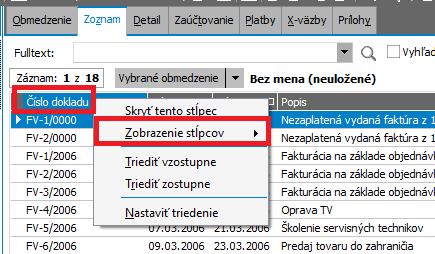
Pracujete v ABRA Gen s dlhým zoznamom dokladov (alebo číselníkov) a prišlo by Vám vhod zvýraznenie niektorých položiek, napríklad podľa percent plnenia alebo stavu dokladov? Dnešný tip Vám predstaví spôsob, ako záznamy sprehľadniť pomocou farebných modulácie.
Postup si predvedieme na dvoch príkladoch: najskôr sa naučíme zafarbiť záznamy faktúr podľa percent uhradenej čiastky. V druhom príklade budeme farebne odlišovať doklady podľa 3 stavov: zaplatené, nezaplatené v splatnosti a nezaplatené po dátume splatnosti.
1. Príklad: zvýraznenie záznamov podľa percent
Spustite agendu Faktúry vydané. Záznamy zotriedime podľa stavu uhradenie faktúr: neuhradená, čiastočne alebo úplne uhradená, prípadne faktúra preplatená.
V agende kliknite pravým tlačidlom na ktorýkoľvek nadpis stĺpca - napr. číslo dokladu.
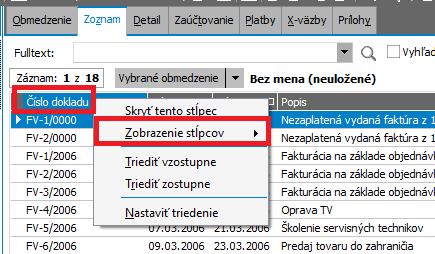
(Obr1)
Zvoľte položku Zobrazenie stĺpcov.
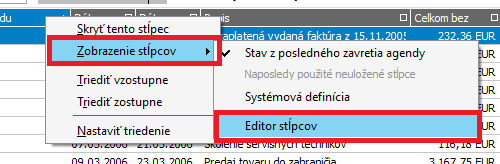
(Obr2)
Vyberte Editor stĺpcov a v ňom tlačidlo „Nový stĺpec“.
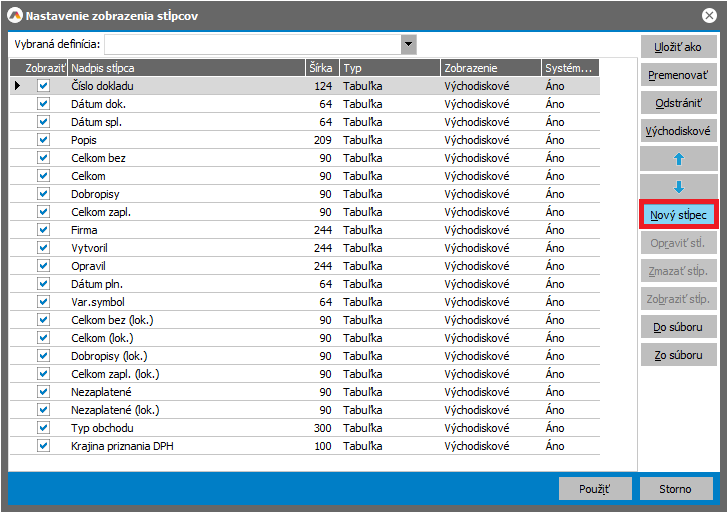
(Obr3)
V definícii stĺpca nastavte Typ: Objekt (predvolená hodnota), vyberte nadpis stĺpca - preplatenie, ako Spôsob zobrazenia zvoľte percentuálny stĺpec, a kliknite na pravú šípku v riadku "Výraz".
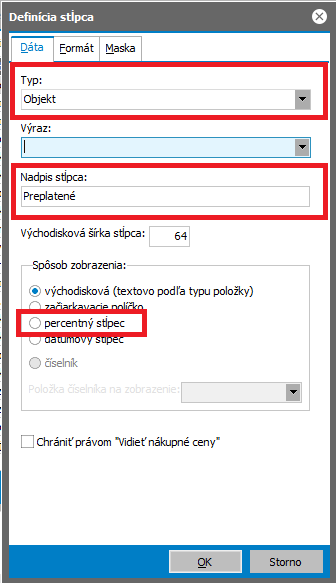
(Obr 4)
Otvorí sa dialóg, v ktorom je možné zadať výraz:
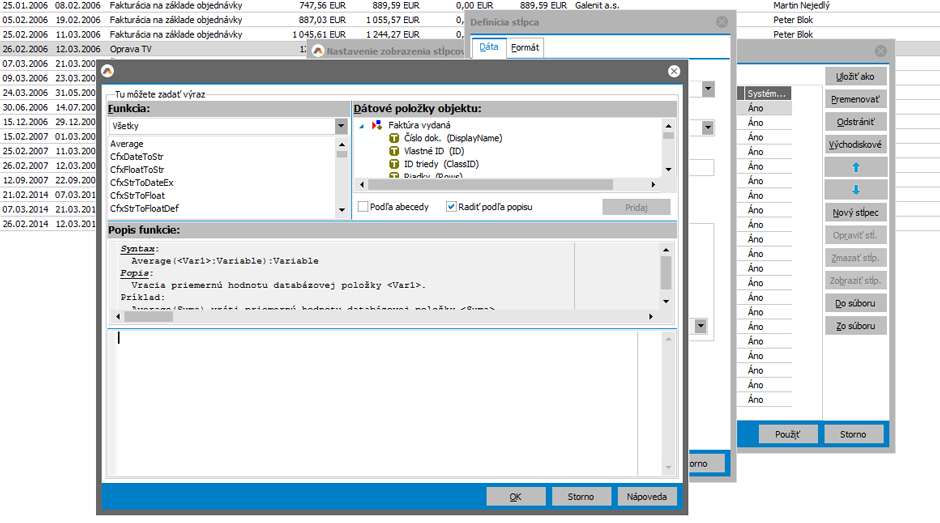
(Obr 5)
V ďalšom kroku zabezpečíme, že budeme pracovať iba s faktúrami vystavenými na sumu väčšiu ako 0, aby nám faktúry bez zadaných riadkov nespôsobili chybu.
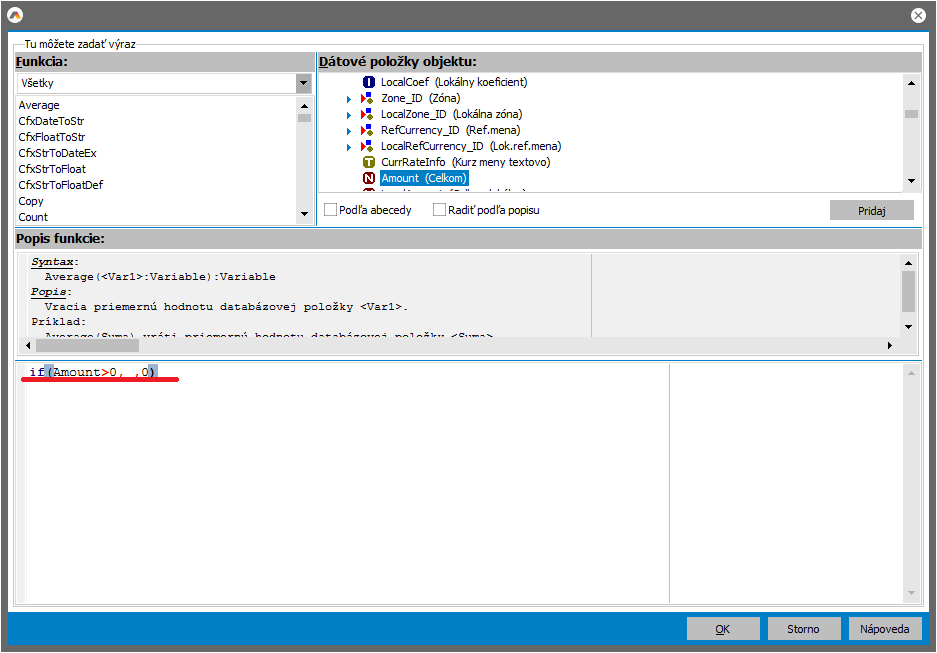
(Obr 6)
Ak je faktúra vystavená na sumu vyššiu ako 0, vyjadríme pomer zaplatená suma (PaydAmount) / Celková suma (Amount). Pretože na faktúru môže byť vystavený aj dobropis a dobropis môže byť tiež platený, je finálny vzorec zložitejší:
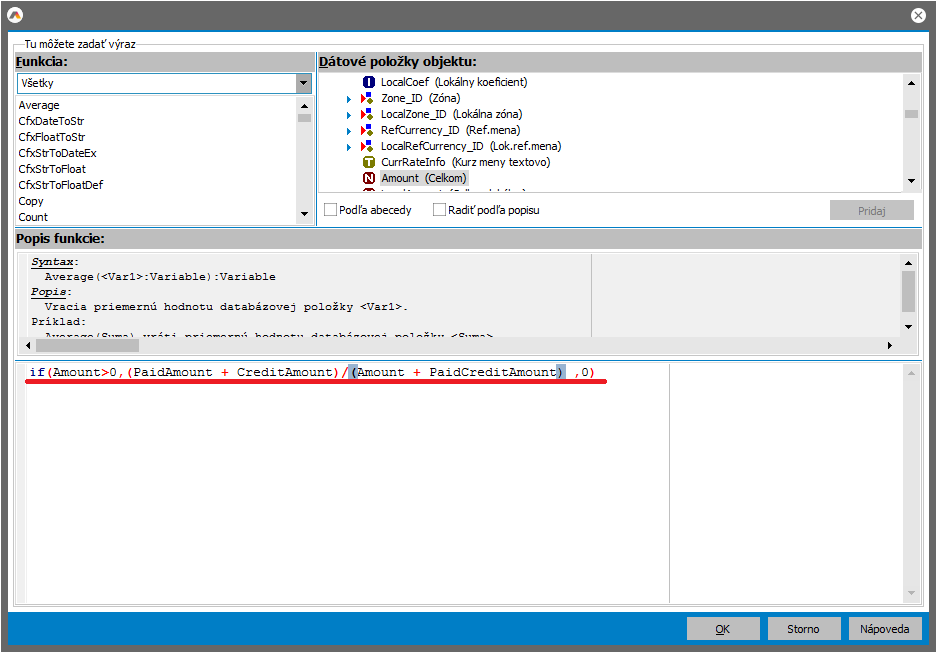
(Obr 7)
Potvrďte tlačidlom OK.
V ďalšom kroku nastavíme farby stĺpca:
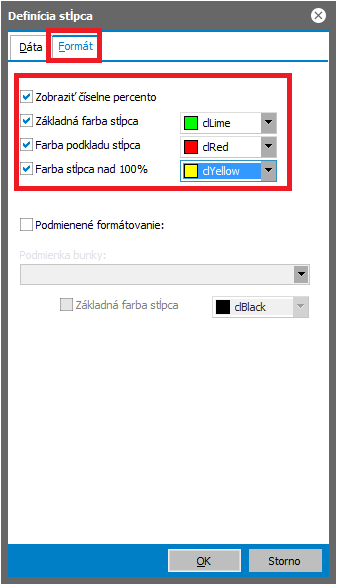
(Obr 8)
Po tomto zadaní bude mať nezaplatená faktúra stĺpec červený (alebo aspoň časť stĺpca), zaplatená časť bude zelená a ak bude niektorá faktúra preplatená, bude stĺpec žltý.
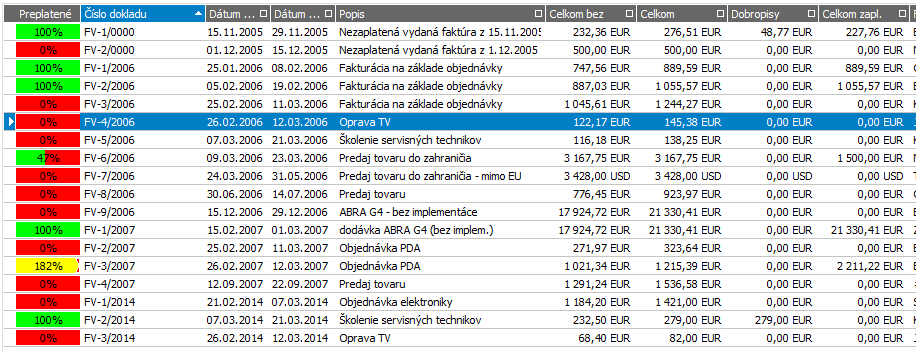
2. : Ako aplikovať farby pre odlíšenie troch stavov faktúr prijatých?
Presuňte sa do agendy Faktúry prijaté a aplikujte rovnaký postup popísaný vyššie. Aby ste percentuálny stĺpec použili pre zobrazenie iba základného stavu faktúr, napríklad rozdielu či faktúra je, alebo nie je úplne zaplatená, nebudeme už kalkulovať s pomerom čísel, ale pomocou podmienky if budeme vo výraze vracať čísla 0, 1 a prípadne> 1.
Zohľadníme tiež splatnosť, stav nezaplatená ešte rozdelíme na je / nie je po dátume splatnosti.
Vzorec bude vracať hodnoty 0 - úplne zaplatená, 1-nezaplatená a> 1 (napr. Číslo 2) - nezaplatená a je po dátume splatnosti.
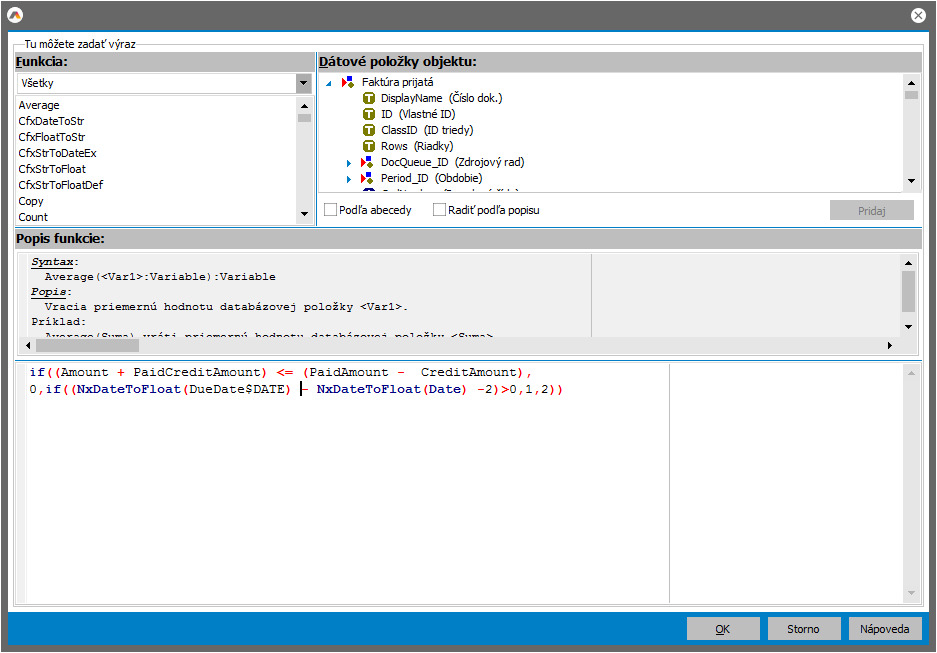
(Ob10)
Pri farbách stĺpcov ponechajte voľbu "Zobraziť číselné percento" nezaškrtnutú.
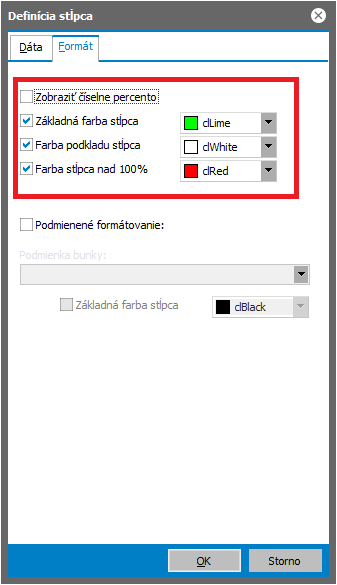
(Obr 11)
Výsledkom bude:
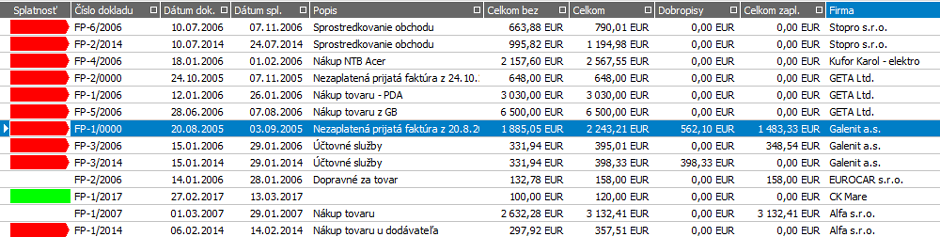
Kde inde použiť rozlišovanie farbami?
farbiť stĺpčeky môžete podľa mnohých ďalších údajov, ktoré potrebujete v systéme ABRA Gen zvýrazniť. Príkladom môže byť zafarbenie skladových kariet, ktoré sú vaším výrobkom. Alebo v adresári firmy dodávateľov, odberateľov, dlžníkov, firmy bez prideleného obchodného zástupcu a podobne.
Prajete si nastaviť farebné odlíšenie od našich konzultantov?
Neváhajte sa na nás obrátiť.
